Explication
Pour créer facilement des petites applications sur Android j'utilise MIT App Inventor, on se connecte avec son compte Google.
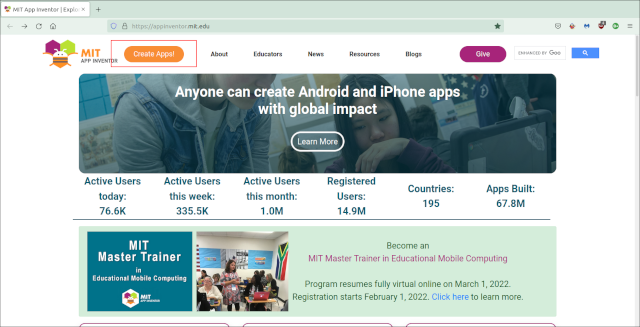
Avec ce site on peut programmer facilement des applications pour Android, et il faut installer sur son smartphone leur application : MIT AI2 Companion qui permet de tester sans installer ce que l'on programme.
Une fois connecté, on tombe sur cette page, puis on fait un nouveau projet :
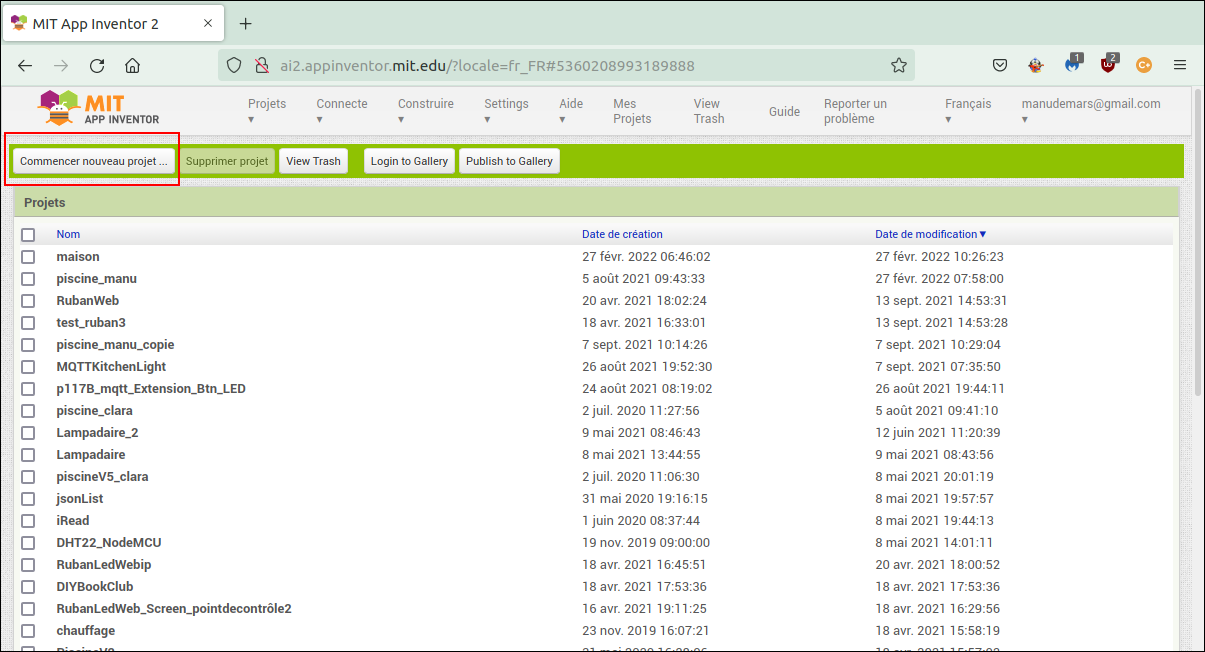
Nous voila dans l'interface de programmation, dans la page Designer (encadrer rouge):
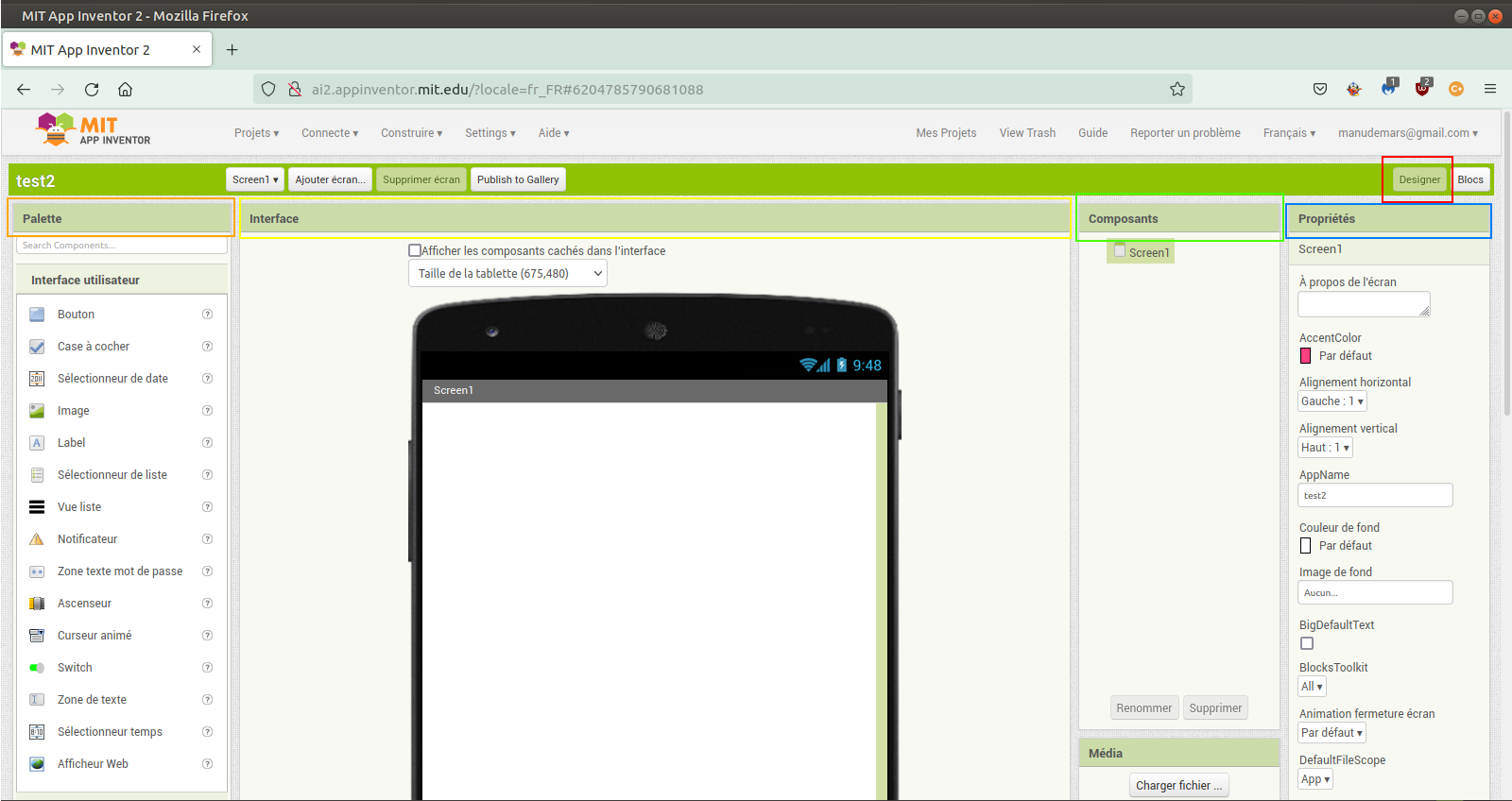
Dans l'encadrer orange, se trouve la palette, les éléments que l'on peut ajouter à notre application, il suffit de les sélectionner et les faire glisser sur l'interface (encadrer jaune), qui correspond à l'écran du smartphone.
Dans la partie composant (encadrer vert), on y voit l'architecture des éléments de notre application et dans la partie propriété (encadrer bleu) c'est la propriété des composants.
Dans la page bloc (encadrer rouge), on y trouve les bloc de programmation à déposer :
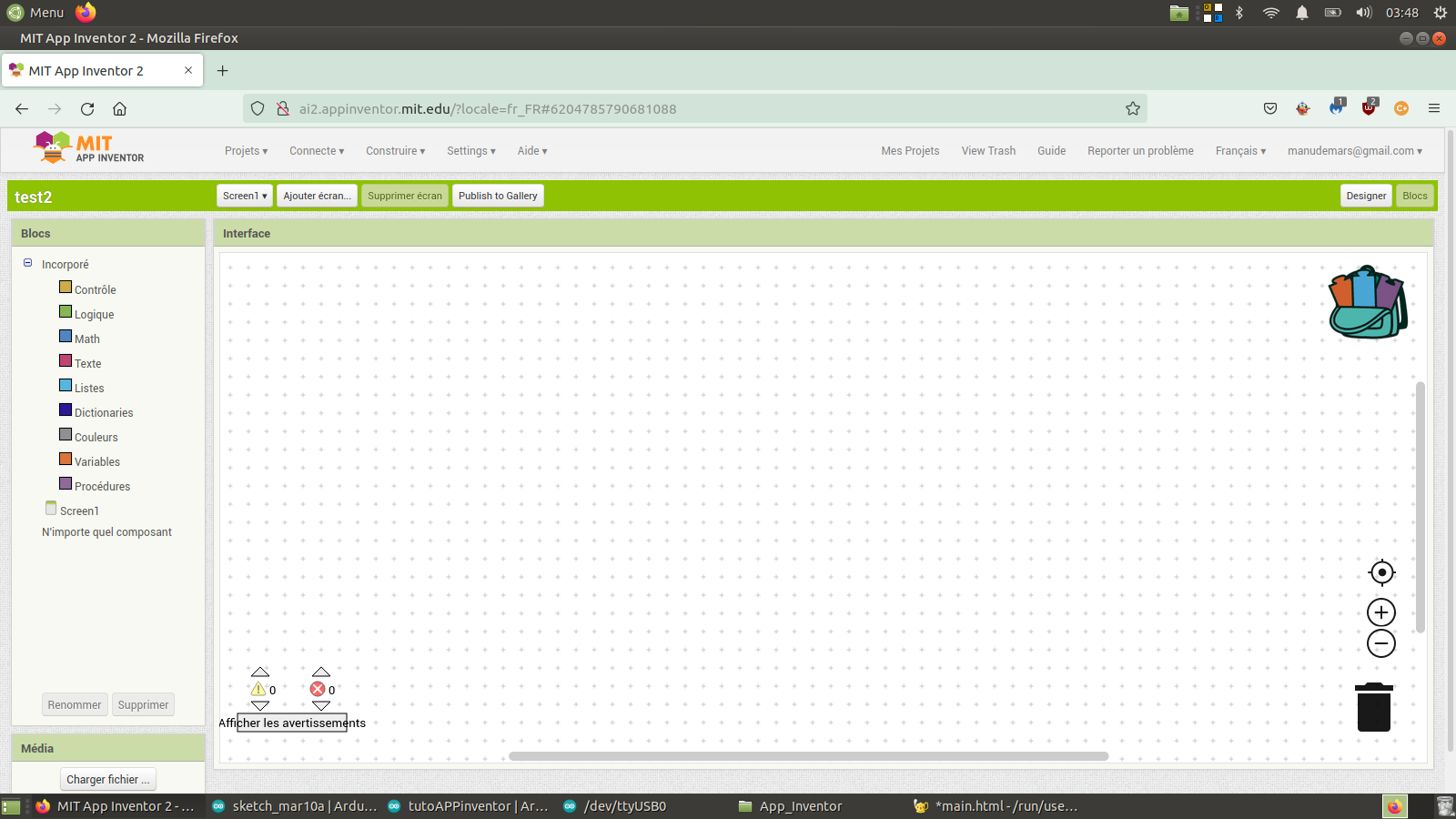
Piloter une LED ou un relai sur un NodeMCU
Dans un premier temps on va donc programmer un NodeMCU pour lui faire allumer ou éteindre sa LED interne par le web :
tutoAPPinventor1.ino
Changez vos identifiants wifi et téléverser ce programme dans le NodeMCU
On va maintenant créer notre application Android pour piloter cette LED, sur MIT App Inventor on créer un nouveau projet, nommez le comme vous le voulez.
On commence par l'agencement :
Puis la partie programmation :
Vous pouvez maintenant contrôler la LED du NodeMCU avec votre application
Récupérer des datas d'une sonde DHT ou d'une BDD
Dans un premier temps on va donc programmer un NodeMCU pour lui faire lire une sonde DHT22 sur le gpio 5 (D1) :
tutoAPPinventor1.ino
Changez vos identifiants wifi et téléverser ce programme dans le NodeMCU
On va maintenant créer notre application Android pour afficher les datas de la sonde, sur MIT App Inventor on créer un nouveau projet, nommez le comme vous le voulez.
On commence par l'agencement :
Puis la partie programmation :
Vous pouvez maintenant lire la sonde DHT avec votre application